Velocizzare Firefox per PC con 7 modifiche
Aggiornato il:
Guida per rendere Firefox più veloce possibile, ottimizzando i parametri di configurazione, le schede, estensioni e plugin
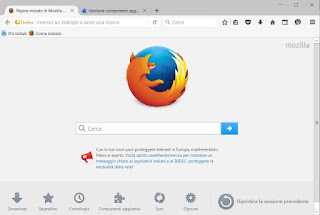 La guerra dei browser andata in scena qualche anno fa possiamo dire si sia conclusa con un vincitore, Chrome, ed un outsider, Firefox, che nel tempo ha perso un po' di terreno nei confronti del browser Google, ma che rimane sempre ampiamente utilizzato. Quello che è certo è che ormai la scelta del browser non può più basarsi su un criterio di velocità, visto che tutti sono grosso modo simili in fatto di prestazioni, se si utilizzano le impostazioni corrette.
La guerra dei browser andata in scena qualche anno fa possiamo dire si sia conclusa con un vincitore, Chrome, ed un outsider, Firefox, che nel tempo ha perso un po' di terreno nei confronti del browser Google, ma che rimane sempre ampiamente utilizzato. Quello che è certo è che ormai la scelta del browser non può più basarsi su un criterio di velocità, visto che tutti sono grosso modo simili in fatto di prestazioni, se si utilizzano le impostazioni corrette.Se in diversi articoli abbiamo già visto come velocizzare Chrome, dedichiamo questa puntata a come velocizzare Firefox per PC, per capire quali opzioni modificare per accelerarlo al massimo, per ottimizzarlo e rendere Firefox più veloce possibile a caricare i siti ed aprire pagine web.
LEGGI ANCHE: Velocizzare Firefox per PC se va lento
1) Disattivare Plugin impostandoli con il click-to-play
Il numero di vulnerabilità di sicurezza sul plugin Adobe Flash è talmente elevato che ormai questo plugin sta per essere definitivamente abbandonato. Se non è stato disinstallato perchè comunque ancora può servire in certi siti, almeno conviene metterlo in modalità click to play, ossia disattivo, fino a che non si clicca sul contenuto. Questa è un'essenziale misura di sicurezza che darà anche un buon contributo nel migliorare le prestazioni di Firefox visto che gli elementi in flash (per la verità sempre meno diffusi) non verranno caricati. Quanto detto per Flash vale anche per tutti gli altri plugins eventualmente installati. Per attivare il click to Play su Firefox aprire il menu dal pulsante in alto a destra, premere su Componenti aggiuntivi e poi su Plugins. Per tutti quelli presenti, per quelli per cui è possibile, cambiare Attiva sempre con Chiedi prima di attivare.
2) Gestire le schede aperte
Come per ogni browser, anche Firefox rallenta sensibilmente fino anche a bloccare il computer quando si aprono tante schede contemporaneamente. Per chi naviga su internet tenendo aperti più siti web insieme e per evitare problemi di rallentamento, ci sono delle estensioni che, automaticamente, scaricano le schede non in uso dalla memoria. Le schede resteranno formalmente aperte, ma come congelate. Cliccandole ricaricheranno il sito e torneranno attive.
Abbiamo visto già quali estensioni usare per diminuire il consumo di memoria di Firefox, tra le quali Auto Unload Tab.
3) Gestire le estensioni
Le estensioni sono il valore aggiunto di browser come Firefox e Chrome, ma sono anche i principali colpevoli di lentezza e appesantimento sulla memoria del PC. Se possibile, conviene limitare le estensioni installate e rimuovere o disattivare quelle più pesanti o che non servono. Sia con Firefox che con Chrome è possibile vedere le estensioni che occupano più memoria dal task manager.
4) Disattivare le estensioni preinstallate in Firefox
Le ultime versioni di Firefox includono alcuni componenti aggiuntivi integrati che non è possibile disinstallare dalla lista delle estensioni. Tra questi ci sono il reader e Pocket.
Per disattivarli bisogna di nuovo aprire il menu about:config e modificare questi parametri:
- reader.parse-on-load.enabled mettere False
- reader.parse-on-load.force-enabled mettere False
- browser.pocket.enabled mettere False
- loop.enabled mettere False
5) Usare meno estensioni e più bookmarklets
Per sostituire molte estensioni, vale la pena controllare se esiste un bookmarklet, ossia un pulsante da aggiungere alla barra dei preferiti che solo quando premuto attiva la sua funzione, senza rimanere in memoria durante tutto il tempo. Se non sono mai stati utilizzati e per cercarli, consiglio di partire dalla lista dei migliori bookmarklet per aggiungere funzioni ai browser web.
6) Modifiche al sistema interno di Firefox dal menu about:config
Firefox, rispetto altri browser, fornisce un'interfaccia di configurazione non fatta di opzioni da selezionare, ma di parametri da modificare scrivendo con la tastiera. Come visto, ci sono molte opzioni nascoste utili nel menu about:config di Firefox tra le quali vale la pena modificare le seguenti per velocizzare Firefox. Per aprire il menu dei parametri di configurazione, aprire una nuova scheda e scrivere sulla barra di indirizzi about:config Accettare l'avviso di stare attenti e proseguire. I vari parametri vanno cercati dalla barra in alto e poi modificati facendo un doppio click sullo Stato
Le voci da cercare e modificare in questa schermata sono:
- browser.download.animateNotifications da impostare su False
- security.dialog_enable_delay da impostare su su 0
- network.prefetch-next da impostare su False (solo se abbiamo una connessione inferiore ai 20 Mega in download)
- browser.newtabpage.activity-stream.feeds.telemetry da impostare su False
- browser.newtabpage.activity-stream.telemetry da impostare su False
- browser.ping-centre.telemetry da impostare su False
- toolkit.telemetry.archive.enabled da impostare su False
- toolkit.telemetry.bhrPing.enabled da impostare su False
- toolkit.telemetry.enabled da impostare su False
- toolkit.telemetry.firstShutdownPing.enabled da impostare su False
- toolkit.telemetry.hybridContent.enabled da impostare su False
- toolkit.telemetry.newProfilePing.enabled da impostare su False
- toolkit.telemetry.reportingpolicy.firstRun da impostare su False
- toolkit.telemetry.shutdownPingSender.enabled da impostare su False
- toolkit.telemetry.unified da impostare su False
- toolkit.telemetry.updatePing.enabled da impostare su False
Riavviamo il browser per rendere effettive le modifiche. Al successivo riavvio il browser sarà decisamente più veloce e reattivo rispetto a prima! Per incrementare ulterioremente le performance di Firefox possiamo agire anche sulle seguenti voci:
- network.http.max-connections da impostare su 1800
- network.http.max-persistent-connections-per-proxy da impostare su 64
- network.http.max-persistent-connections-per-server da impostare su 32
- network.websocket.max-connections da impostare a 400
7) Installare Faster PageLoad
Faster PageLoad è un'estensione Firefox che permette di milgiorare e accelerare il precaricamento dei siti per farli aprire più velocemente. Per utilizzarla è necessario modificare due parametri nella scheda about:config ossia:
network.dns.disablePrefetchFromHTTPS: false
network.predictor.enable-prefetch: true
Nell'estensione sarà possibile poi attivare le opzioni Preload every visible link e Lazyload images
Queste voci permetteranno al browser di prendere il "volo" ogni volta che apriamo il browser e carichiamo una pagina Web, indipendentemente dalla velocità della nostra linea. Di fatto con questi trucchi abbiamo rimosso tutti i servizi superflui di Firefox che possono tenere impegnata la linea e modificato il numero di connessioni TCP che il browser può eseguire verso un sito Web qualsiasi: di fatto otterremo un incremento di velocità anche su connessioni molto lente.
Altri parametri di about:config da modificare sono stati elencati nell'articolo su come ottimizzare Firefox per navigare più veloce su internet. Adesso Firefox dovrebbe essere tornato veloce se stava accusando un po' di pesantezza e lentezza.

Posta un commento